
Πλοήγηση στο Mac με την Πλήρη πρόσβαση από πληκτρολόγιο
Όταν είναι ενεργοποιημένη η Πλήρης πρόσβαση από πληκτρολόγιο, μπορείτε να χρησιμοποιήσετε το πλήκτρο Tab και άλλα πλήκτρα για πλοήγηση σε κάθε στοιχείο διεπαφής στην οθόνη και για πλοήγηση στο Mac, αντί για χρήση ποντικιού ή επιφάνειας αφής. Η Πλήρης πρόσβαση από πληκτρολόγιο επισημαίνει το στοιχείο στην οθόνη που έχει εστίαση. Μπορείτε να προσαρμόσετε το χρώμα, την αντίθεση και το μέγεθος της επισήμανσης.
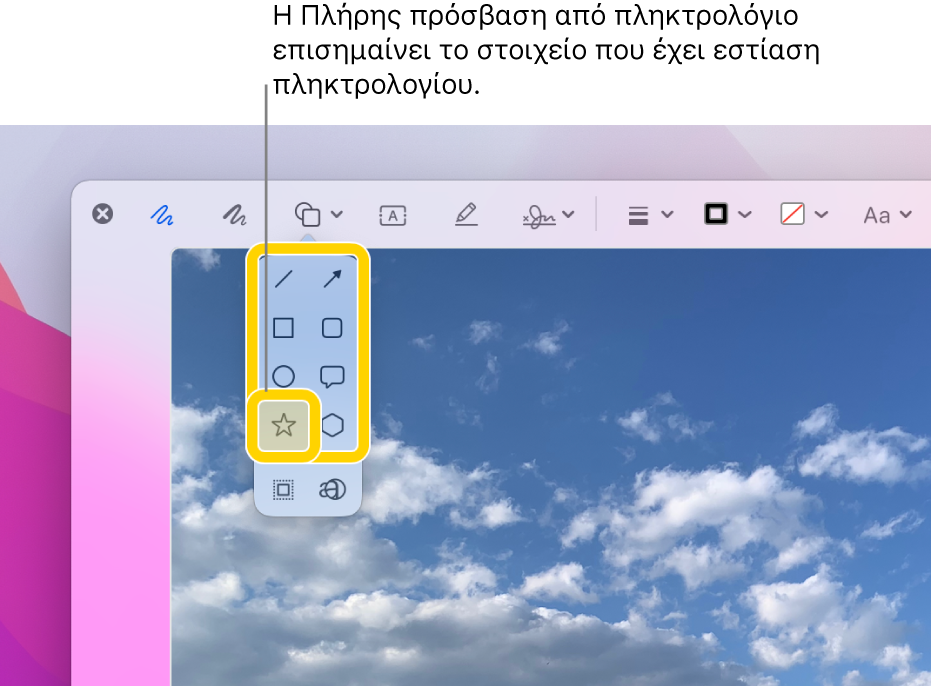
Ενεργοποίηση της Πλήρους πρόσβασης από πληκτρολόγιο
Στο Mac, επιλέξτε το μενού Apple

 > «Πληκτρολόγιο» > «Πλοήγηση».
> «Πληκτρολόγιο» > «Πλοήγηση».Επιλέξτε το πλαίσιο επιλογής «Ενεργοποίηση της Πλήρους πρόσβασης από πληκτρολόγιο».
Για να αλλάξετε την εμφάνιση της Πλήρους πρόσβασης από πληκτρολόγιο, π.χ. το χρώμα περιγράμματος, κάντε κλικ στις «Επιλογές». Για να δείτε την πλήρη λίστα των συντομεύσεων Πλήρους πρόσβασης από πληκτρολόγιο, κάντε κλικ στις «Εντολές».
Συμβουλή: Όταν η Πλήρης πρόσβαση από πληκτρολόγιο είναι ενεργοποιημένη στο Mac, εμφανίστε γρήγορα τις συντομεύσεις Πλήρους πρόσβασης από πληκτρολόγιο πατώντας Tab-H και μετά χρησιμοποιήστε τα πλήκτρα βέλους για πλοήγηση στις λίστες.
Πλοήγηση με την Πλήρη πρόσβαση από πληκτρολόγιο
Όταν η Πλήρης πρόσβαση από πληκτρολόγιο είναι ενεργοποιημένη στο Mac, κάντε ένα από τα ακόλουθα:
Μετακίνηση στο επόμενο στοιχείο διεπαφής: Πατήστε το πλήκτρο Tab.
Μετακίνηση στο προηγούμενο στοιχείο διεπαφής: Πατήστε Shift-Tab.
Μετακίνηση μεταξύ στοιχείων σε μια ομάδα (όπως μια λίστα αρχείων σε έναν φάκελο ή στοιχεία σε μια πλαϊνή στήλη): Πατήστε το πλήκτρο πάνω ή κάτω βέλους, ή το πλήκτρο αριστερού ή δεξιού βέλους. Η Πλήρης πρόσβαση από πληκτρολόγιο επισημαίνει την ομάδα και το στοιχείο εντός της ομάδας που έχει εστίαση.
Επιλογή ενός στοιχείου: Πατήστε το πλήκτρο διαστήματος.
Άνοιγμα φακέλου: Πατήστε το πλήκτρο διαστήματος δύο φορές.
Μετάβαση στη γραμμή μενού: Πατήστε Control-F2.
Μετάβαση στο Dock: Πατήστε Fn-A.
Άνοιγμα του Κέντρου ελέγχου: Πατήστε Fn-C.
Άνοιγμα το Κέντρο γνωστοποιήσεων: Πατήστε Fn-N.
Προσωρινή απενεργοποίηση της Πλήρους πρόσβασης από πληκτρολόγιο
Όταν η Πλήρης πρόσβαση από πληκτρολόγιο είναι ενεργοποιημένη στο Mac, μπορείτε να χρησιμοποιήσετε τη λειτουργία Διέλευσης για προσωρινή απενεργοποίηση όταν χρειάζεται –για παράδειγμα, όταν παίζετε ένα διαδικτυακό παιχνίδι και δεν θέλετε η Πλήρης πρόσβαση από πληκτρολόγιο να παρεμβαίνει στην αλληλεπίδραση κατά τη διάρκεια του παιχνιδιού– και μετά μπορείτε να την ενεργοποιήσετε ξανά.
Ενεργοποίηση ή απενεργοποίηση της Λειτουργίας διέλευσης: Πατήστε Control-Option-Command-P.